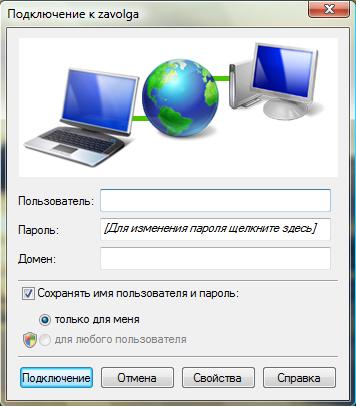Настройка соединения с Интернет
- Параметры соединения
- Подключение и настройка роутера на примере TP-LINK TL-WR841N
- Пошаговое руководство для Windows 11
- Пошаговое руководство для Windows 10
- Пошаговое руководство для Windows 7, 8
- Пошаговое руководство для Windows XP
- Пошаговое руководство для Windows Vista
- Пошаговое руководство для Windows 95, 98, Me
- Пошаговое руководство для Linux
- Подключение и настройка роутера на примере MikroTik hAP Lite
- Если при соединении появляются ошибки
1. Зайдите в "Пуск - Настройка - Панель управления - Панель управления - Центр управления сетями и общим доступом".
2. Выберите в левой части окна пункт "Установка подключения или сети".
3. Выберите "Подключение к рабочему месту" и нажмите "Далее".
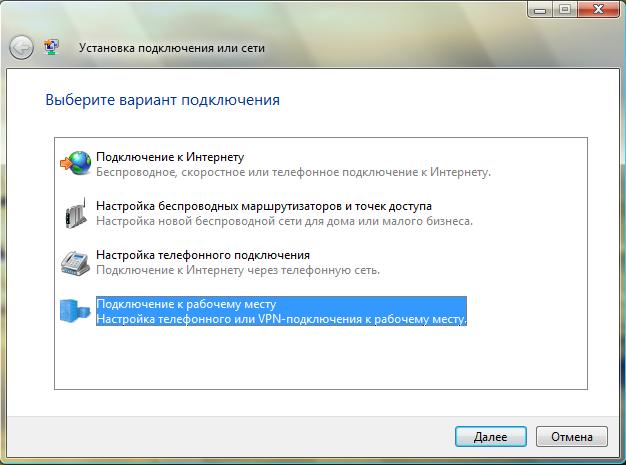
4. Выберите "Использовать мое подключение в Интернету".

5. Выберите "Отложить настройку подключения к Интернету".
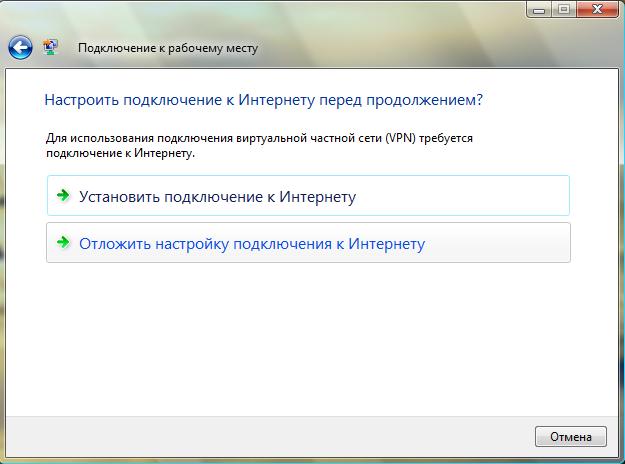
6. Заполните "Адрес в Интернете" и "Имя местоназначения", как на изображении и нажмите кнопку "Далее".
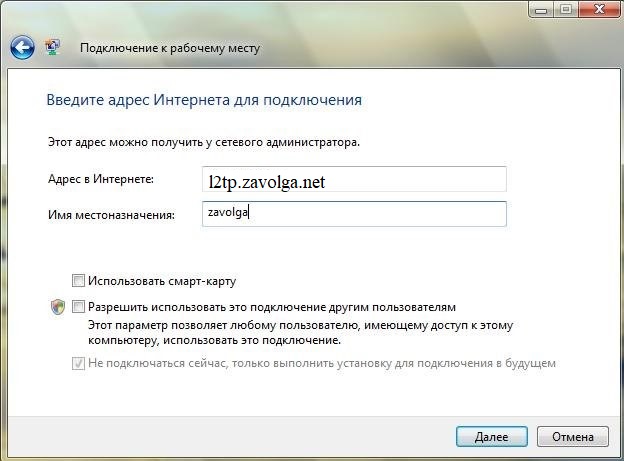
7. Заполните поля "Пользователь" (ваш логин в сети) и "Пароль" (тот который вы задали в Сервисе абонента) и нажмите "Создать". Так же рекомендуется установить флажек "Запомнить этот пароль", чтобы не вводить пароль каждый раз при подключении.
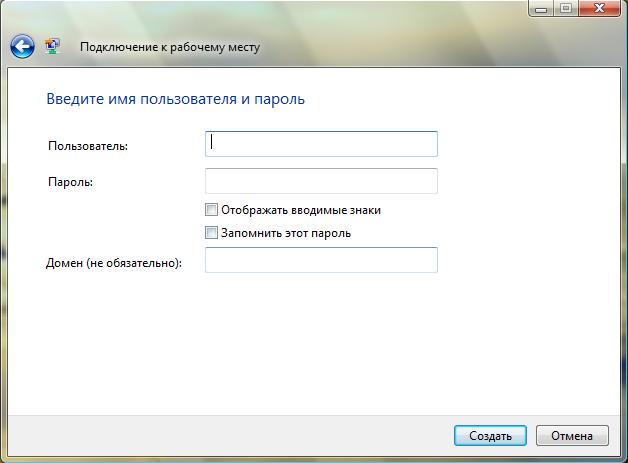
8. Выберите "Пуск - Настройка - Сетевые подключения".
9. На подключении zavolga клкинете правой кнопкой мыши и выберите "Свойства".
10. Перейдите на вкладку "Безопасность", снимите флажек "Требуется шифрование данных" и нажмите "ОК".
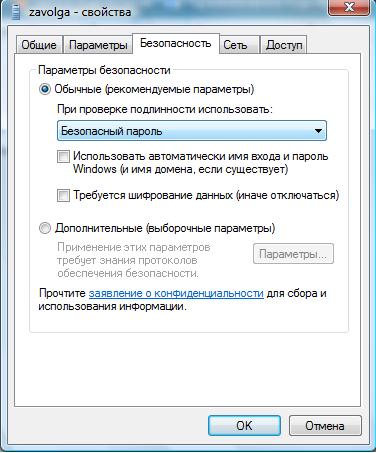
11. Двойным кликом откройте подключение zavolga, при необходимости введите логин и пароль (если вы не ввели их раньше) и нажмите "Подключение". В качестве логина должен использоваться ваш логи в сети, а в качестве пароля, тот пароль который вы задали на странице "Сервис абонента".